windows10系统下的cdr文件如何打开
windows10系统下的cdr文件如何打开?cdr格式该怎么打开?如何打开cdr文件?在win10系统中我们得到了cdr结尾格式的文件但是发现无法打开的现象。cdr文件是CorelDRAW软件特定的格式,是矢量图文件,通常只需使用CorelDRAW软件即可打开。比如我们在CorelDRAW软件中画一个图形,然后点击“文件”--“另存为”,此时我们就可以看到文件储存的格式就是cdr,如图:
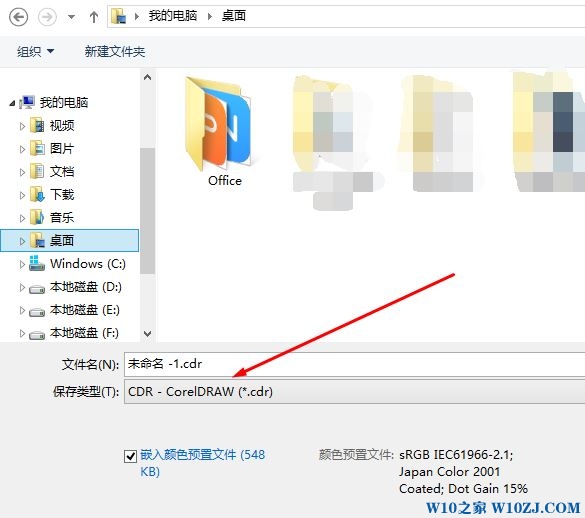
所以打开cdr格式文件的方法就是在win10电脑中安装一个CorelDRAW就可以正常打开cdr格式是文件了。
打开cdr格式的操作方法:
1、在电脑中安装CorelDRAW
2、下载安装CorelDRAW之后我们就可以看到电脑中的cdr格式文件的图标就变成了绿色的了;

3、我们直接双击打开cdr格式的文件,咦,CorelDRAW就自动运行了,等待片刻后也看到了里面的内容!
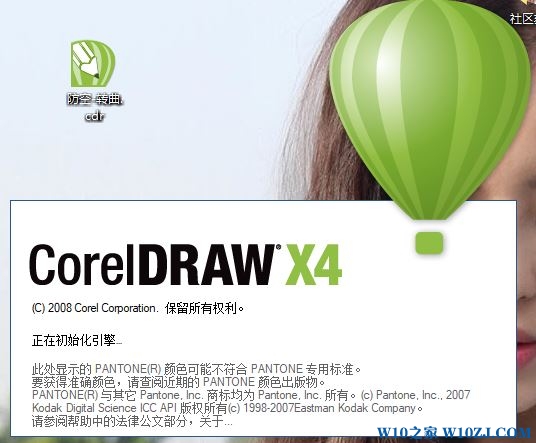
关于windows10系统下的cdr文件如何打开的问题就给大家介绍到这里,要打开cdr文件需要下载CorelDRAW软件才能打开。这款软件可以到系统天地免费下载到。











 苏公网安备32032202000432
苏公网安备32032202000432